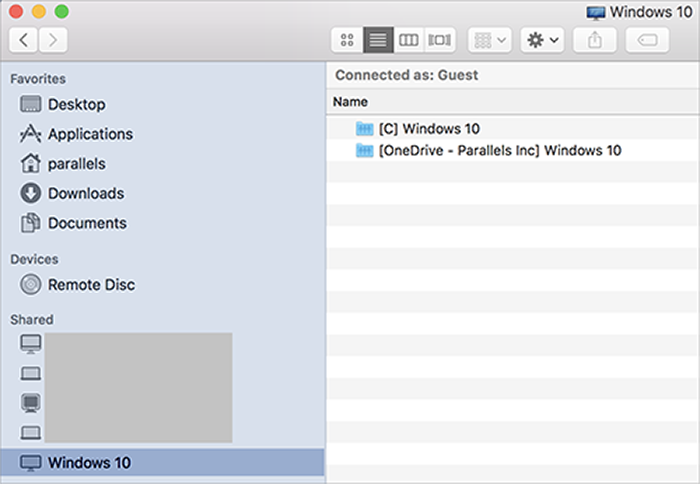将 Windows 磁盘添加到 Finder
如果经常使用 Windows,可以将 Windows 磁盘添加到 Finder,以便随时访问 Windows 文件。
请执行以下操作:
-
首先,确保 Windows 磁盘已与 macOS 共享。请视需要选择执行以下操作:
- 单击菜单栏中的 Parallels Desktop 图标,然后选择 配置 。
- 如果可以在屏幕顶部看到菜单栏,请依次选择 操作 > 配置 。
然后,单击 选项 ,并依次选择 共享 > 共享 Windows 。
请务必选中 从 Mac 访问 Windows 文件夹 。如果还要共享 Windows OneDrive,请选中 与 Mac 共享 OneDrive 。
- 在下一步中,需要允许将 Windows 磁盘装载到 macOS 桌面。打开 Finder,依次选择 Finder > 偏好设置 ,然后选择 已连接服务器 。
-
现在,需要将 Windows 磁盘装载到 macOS 桌面。在 Finder 中,单击虚拟机(它应该显示在
已共享
部分中)。虚拟机必须正在运行。
然后,双击任意 Windows 磁盘。此时,磁盘进行装载,并显示在桌面上。
-
将磁盘从桌面拖到 Finder 的
个人收藏
部分中。
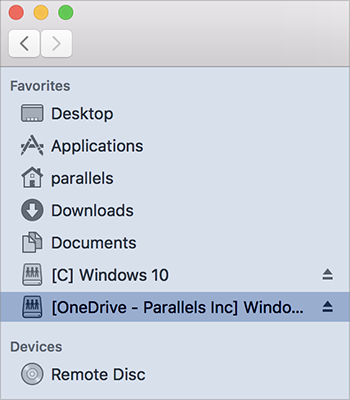
现在,Finder 中始终显示此 Windows 磁盘。可以使用它来访问 Windows 文件。